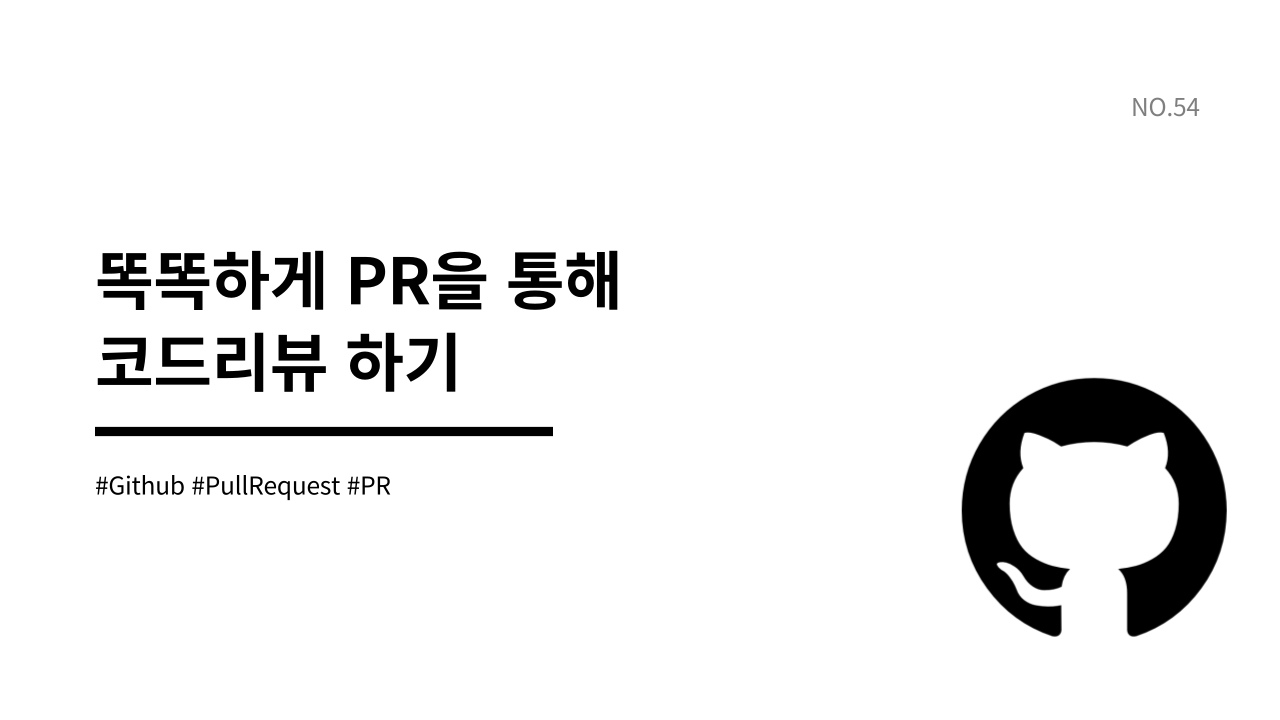회사에서는 코드를 짜고 운영에 나가기 전에 Pull Request 를 통해 코드리뷰를 하고 운영에 배포하는데, 보통 코멘트를 다는 용도로만 많이 사용했습니다.
EX) 이건 이렇게 고치는게 좋을 것 같아요 ~, 이건 안맞는것 같아요 ~
요런식으로요.
그런데 웬걸 .. 어느 날 처럼 여러 깃허브를 돌아다니다가 Suggested change 라는 기능을 통해서 PR 에 코멘트를 달 수 있다는 걸 보게 되었습니다. 진짜 신선한 충격 ... 그자체 .... 🥶
바로 PR 리뷰할 때 적용하니깐 디게디게 멋있는 개발자가 된것 같고 .. PR 리뷰도 엄청 깔끔해지고 좋았습니다. 그래서 오늘은 Pull Request 의 숨겨진 기능(나만 몰랐던 기능) 들을 알아보려고 합니다.
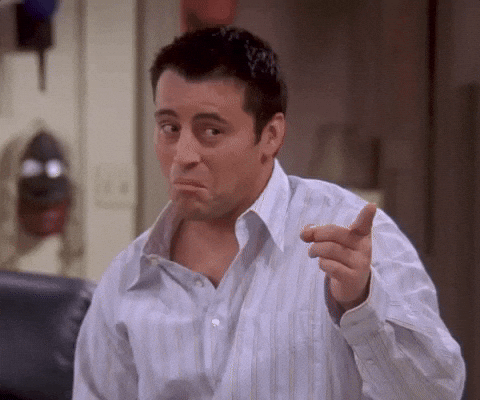
희희
① PR 만들기
PR(풀리퀘스트)은 레파지토리 별로 확인이 가능합니다.
왼쪽에서 3번째에 있는 Pull requests 를 통해 사용할 수 있으며, New pull request 버튼으로 PR 을 만들 수 있습니다.
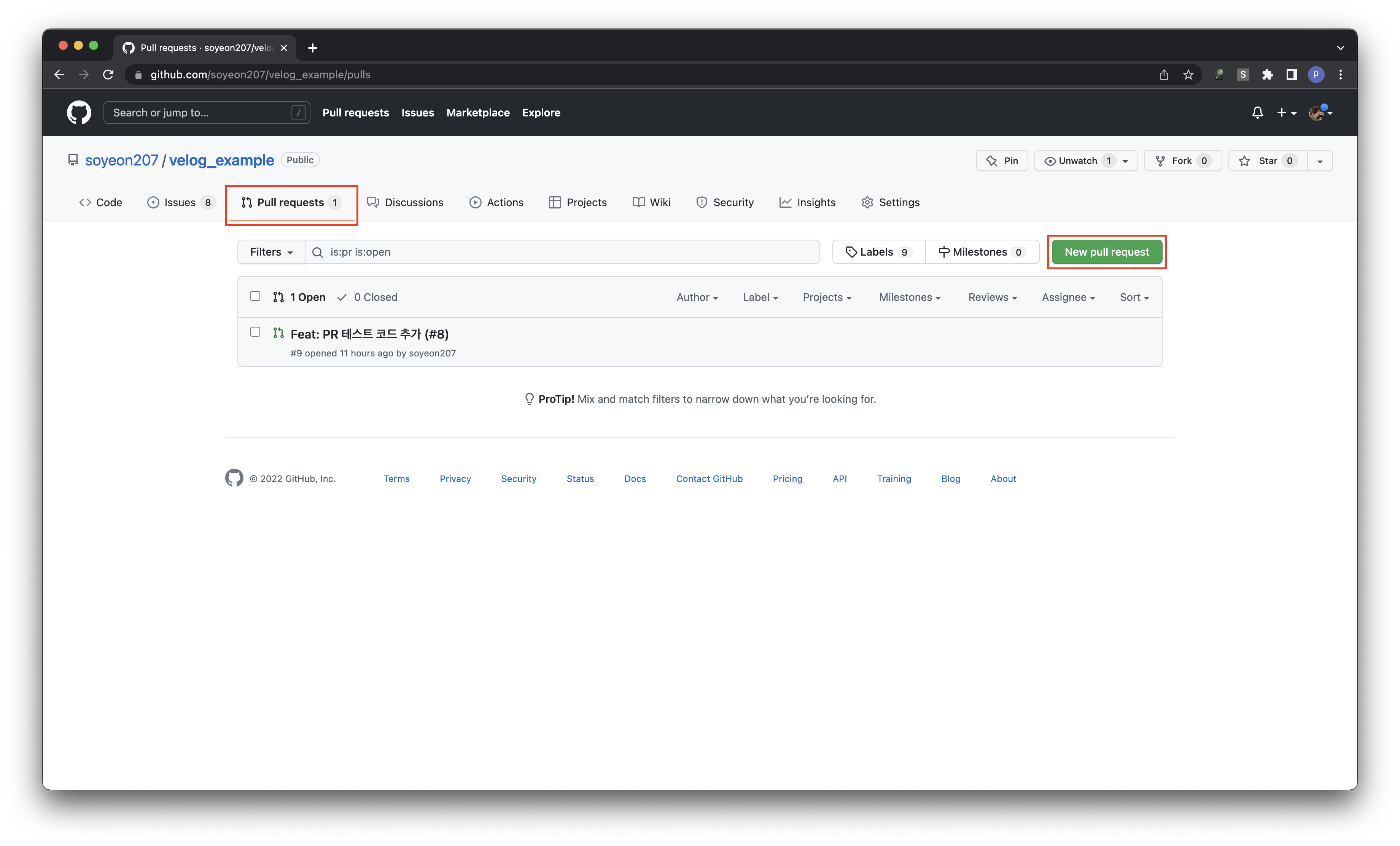
② PR 구조 살펴보기
풀리퀘스트를 만들게 되면 아래와 같은 모습이 됩니다.
하나하나씩 뜯어보면서 구조를 살펴보도록 하겠습니다.
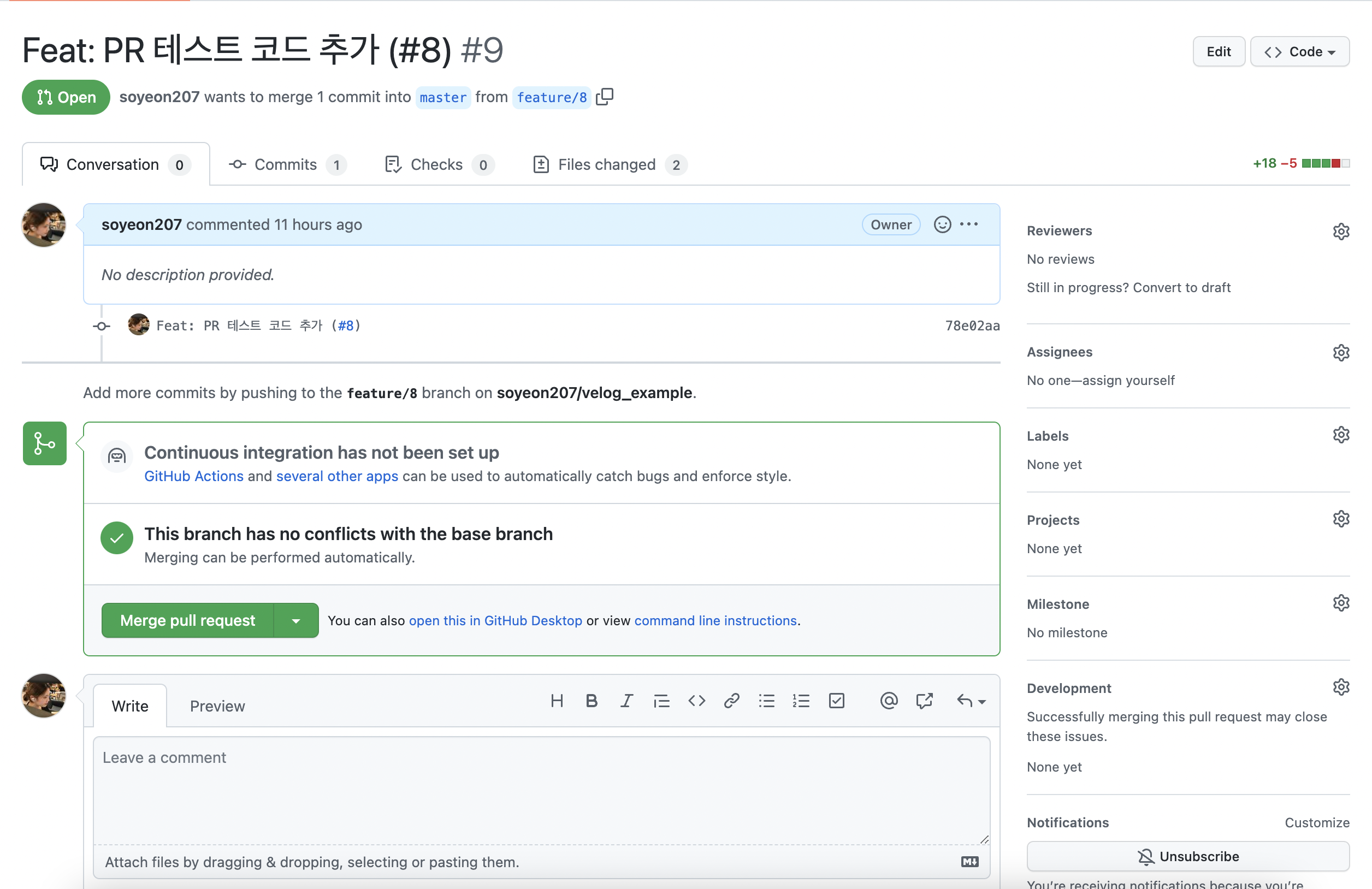
②-1. description
description 은 풀리퀘스트 관련 설명을 쓸 수 있는 공간입니다.
오른쪽 위에 있는 ﹒﹒﹒ 을 통해 Edit 을 할 수 있습니다.
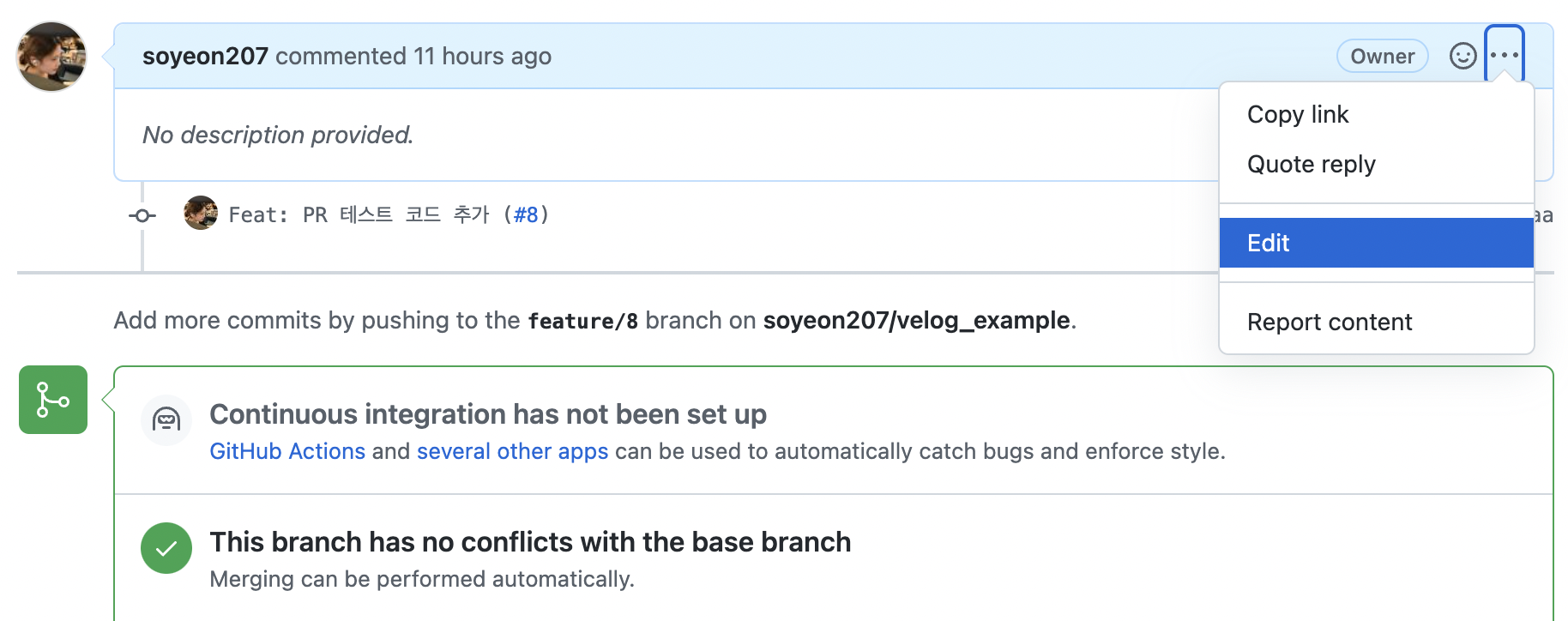
내용은 마크다운으로 작성하면 됩니다.
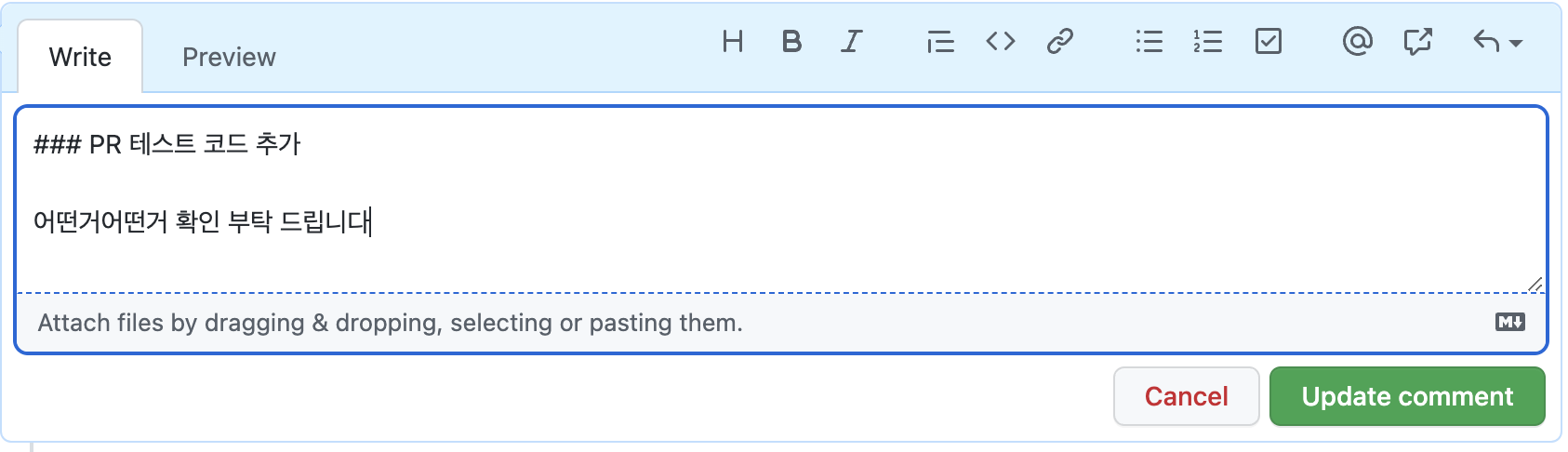
②-2. Reviewers & Assigners
오른쪽 상단위에 있는 Reviewers 에는 리뷰 해줄 사람을 Assignees 에는 PR 을 작업한 담당자를 지정해주면 됩니다.
반드시 한 사람만 지정하는게 아니라 여러 사람을 지정할 수 있습니다.
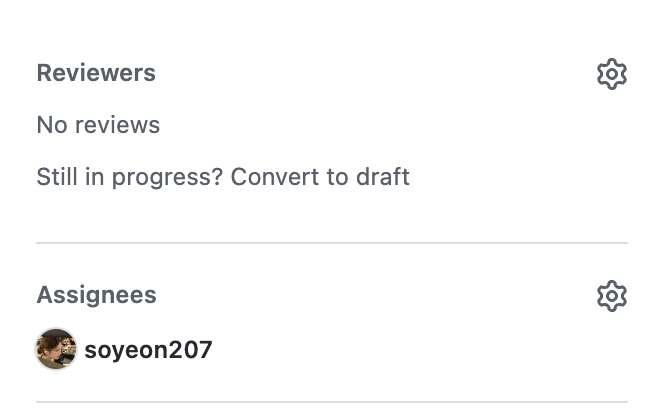
②-3. 리뷰 작성하기
리뷰는 상단에 있는 Files changed 를 통해 남길 수 있습니다.
한줄 혹은 여러줄에 리뷰를 남길 수 있습니다.
한줄에 남기기
남기고자 하는 줄의 왼쪽에 마우스를 가져가면 + 버튼이 보이는데 이걸 누르면 해당 줄에 대해 리뷰를 남길 수 있습니다.
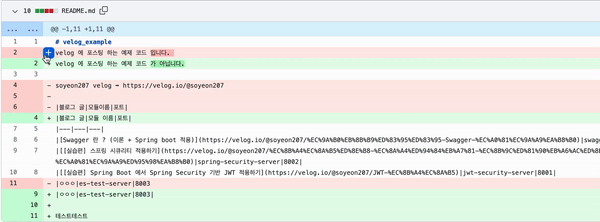
여러줄에 남기기
한줄 남기기처럼 + 버튼이 보이면 남기고자 하는 줄까지 아래로 땅겨주면 여러 줄에 대해 리뷰를 남길 수 있습니다.
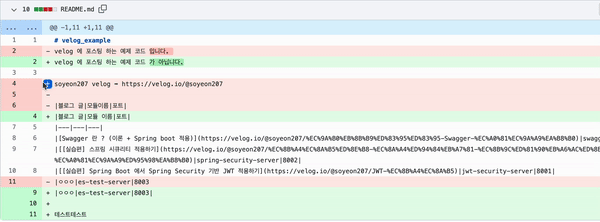
리뷰를 남기기 위한 창은 다음과 같이 구성되어 있습니다.

1번 Add a suggestion
제가 이번에 알고 가장 놀랐던 기능인데요 ..
해당 코드에 대해서 제안할 수 있는 기능입니다.
어떤 부분이 어떻게 바뀌었는지도 함께 보여줍니다.
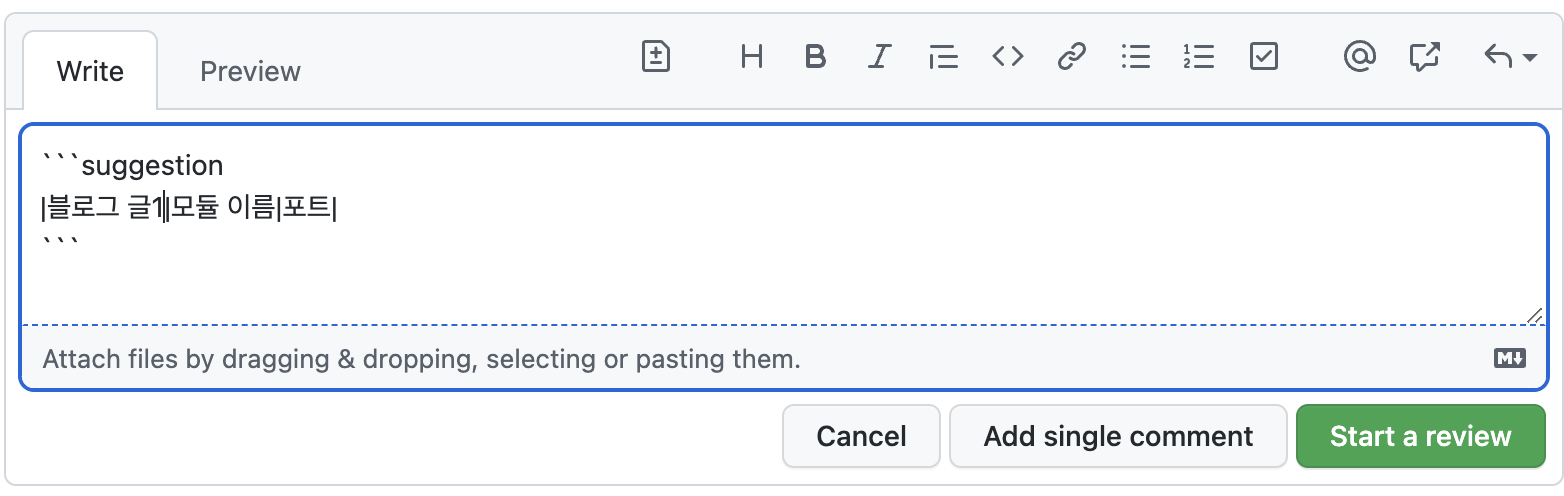
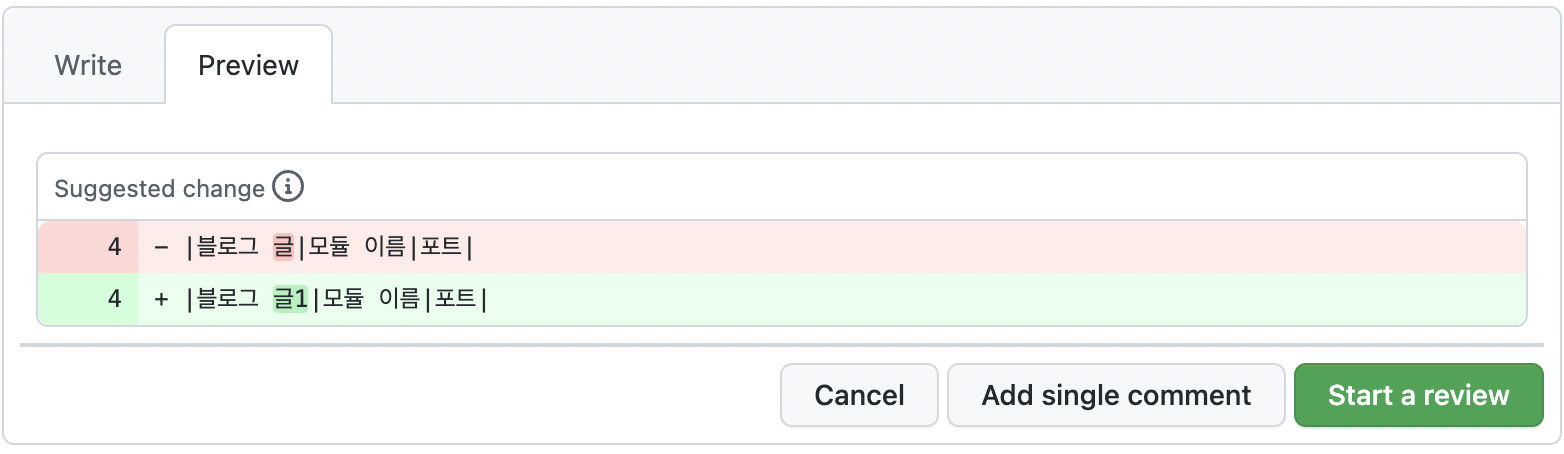
2번 ~ 10번 은 마크다운 문법입니다.
버튼을 눌러서 사용하고 평소 마크다운 언어를 사용하는 것처럼 사용해도 됩니다.
아래와 같이 작성되며,
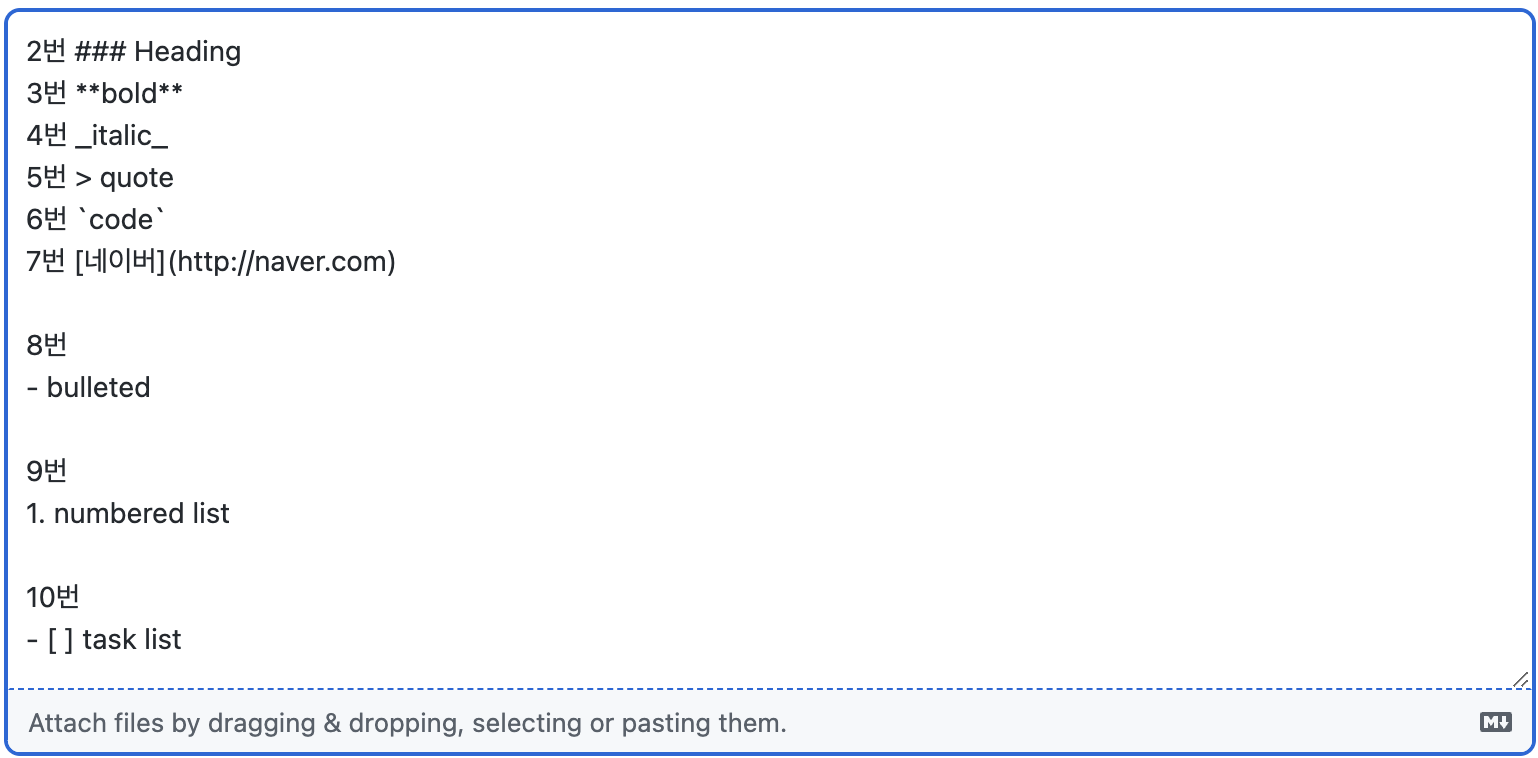
이걸 Preview 로 보면 아래와 같이 보이게 됩니다.
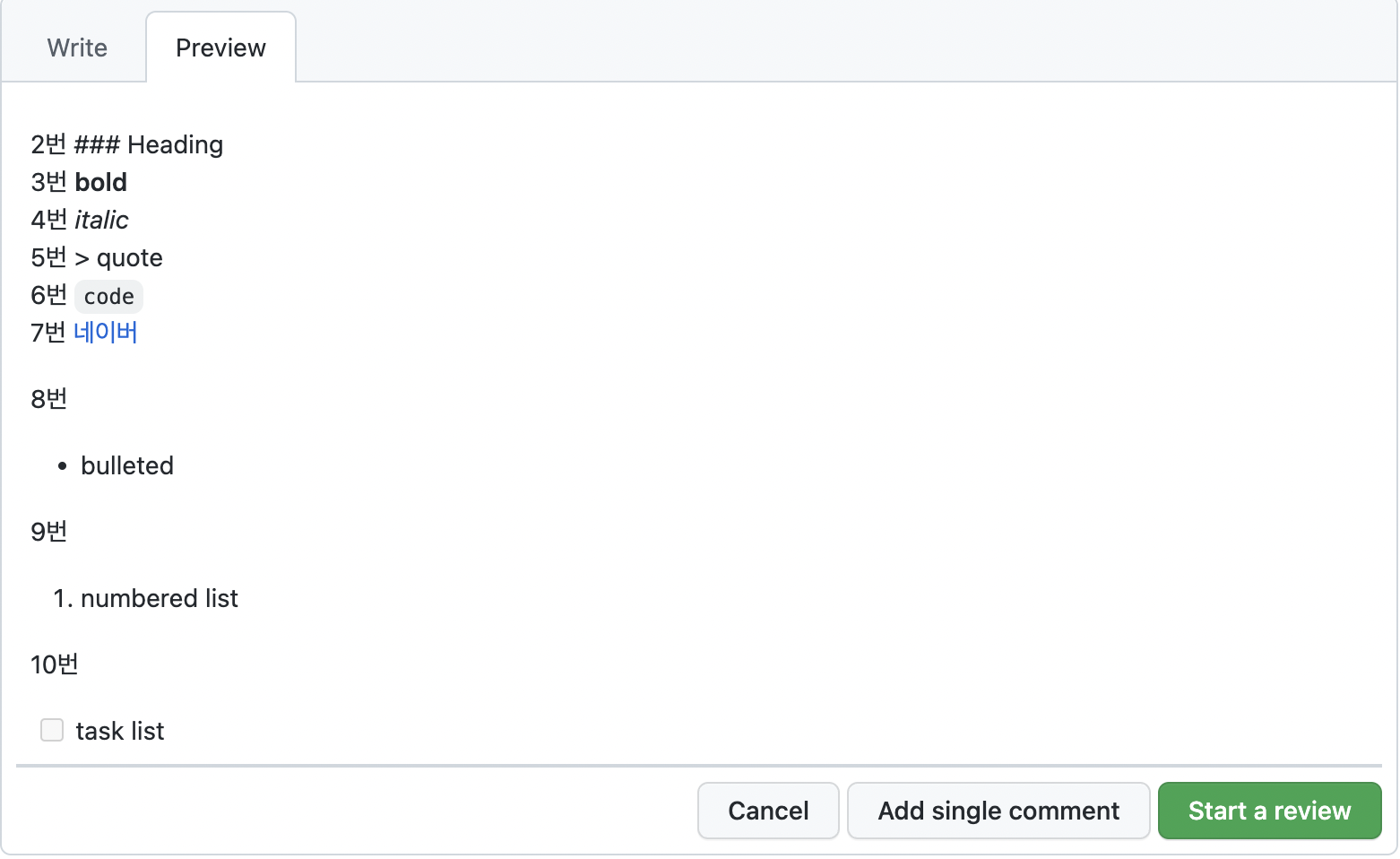
11번 과 12번 은 각각 멘션 기능과 이슈 혹은 풀리퀘에 대한 바로 가기 링크입니다.
아래처럼 Write 할 수 있고,
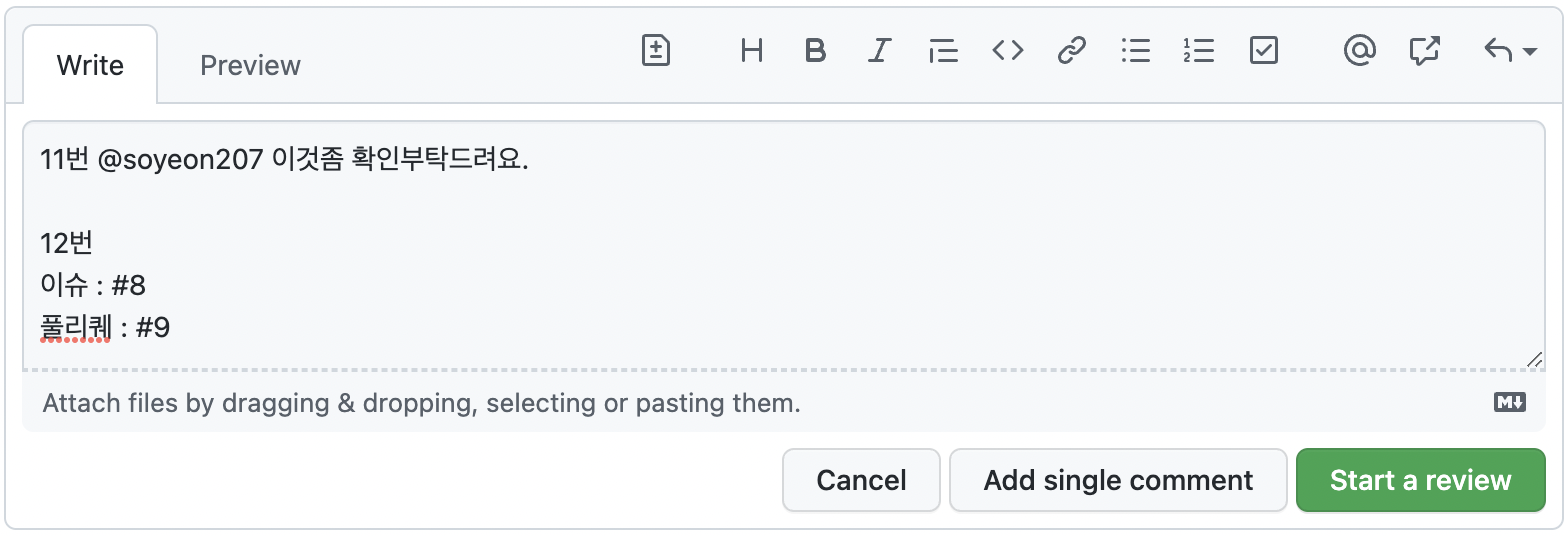
Preview 로 보게 되면 아래처럼 보여지게 됩니다.
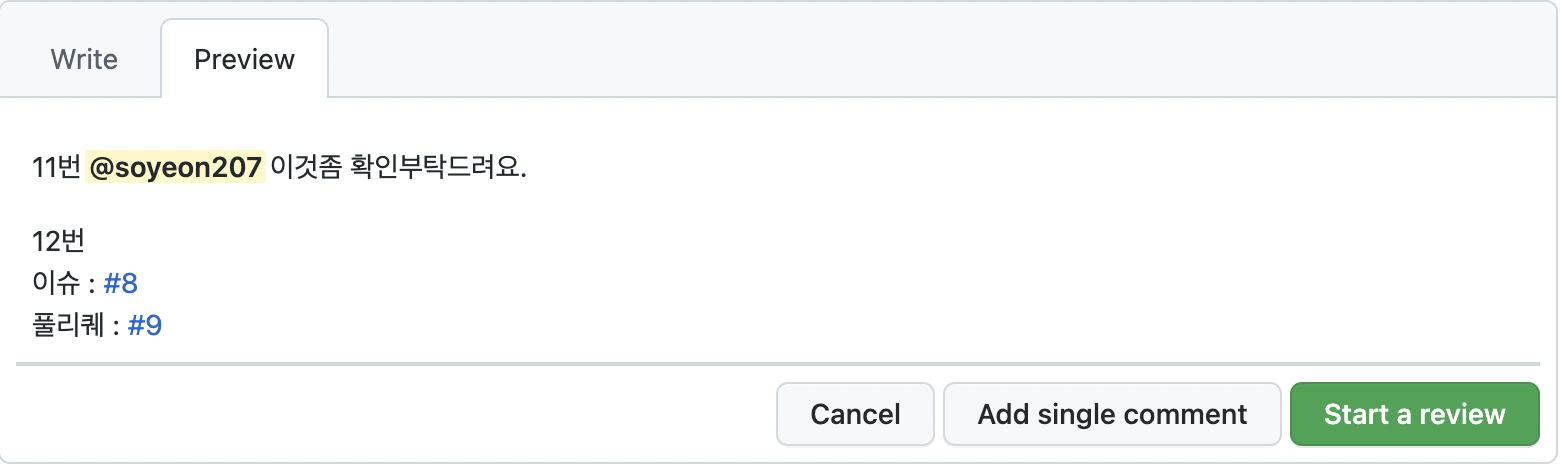
13번 의 경우에는 자동완성 기능입니다.
누르게 되면 Select a reply 라는 글이 보이게 되는데요. 여기에 보여진 답장들은 setttings 에서 설정할 수 있습니다.
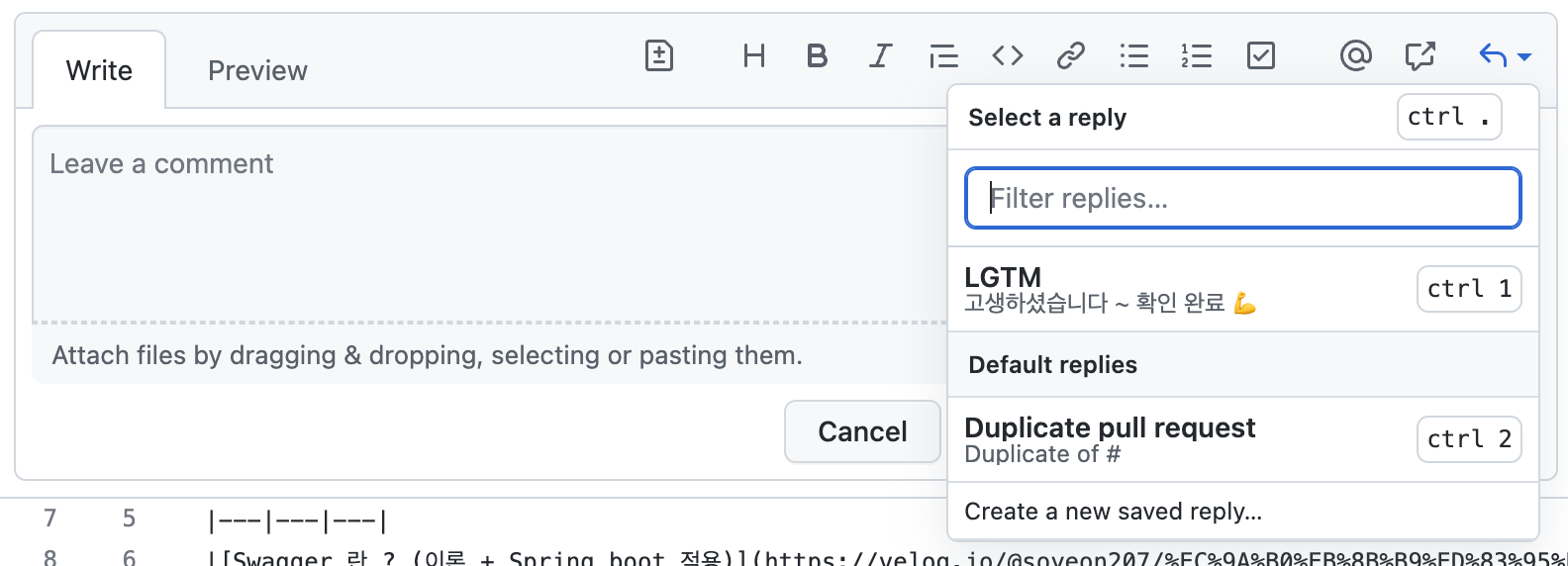
Code, planning, and automation > Saved replies 에서
타이틀 및 내용을 지정해 저장할 수 있고, 저장된 reply 는 13번을 선택했을 때 노출되게 됩니다.
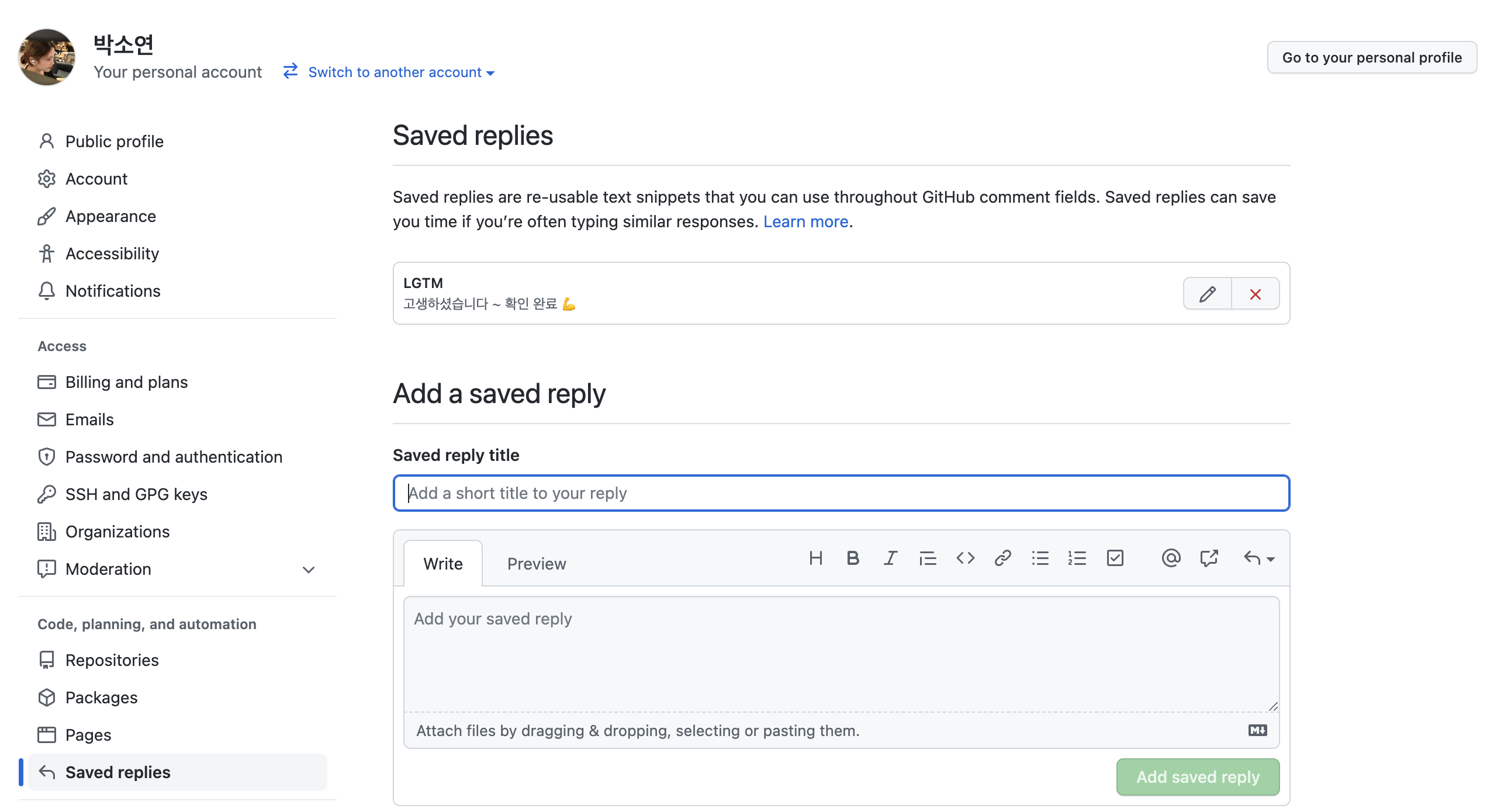
②-4. 리뷰 적용하기
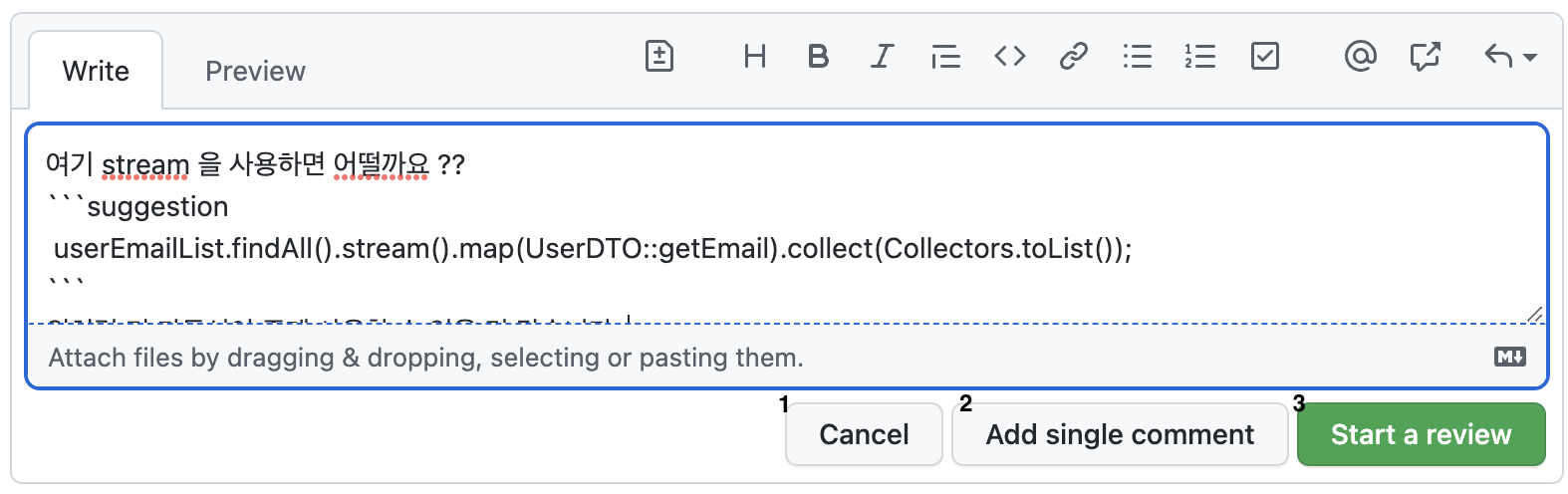
리뷰를 모두 작성하고 남기려고 하는데 오잉 ? 아래에 총 3가지의 버튼이 있습니다.
어떤 버튼을 누르면 되는걸까요 ??
첫번째, Cancel
해당 리뷰를 남기지 않겠다는 취소 버튼입니다.
두번째, Add single comment
바로 리뷰를 등록하는 버튼입니다.
세번째, Start a review
두번째와 다르게 바로 리뷰를 등록하지 않고, pending 상태로 등록하고 한번에 리뷰를 남길 수 있는 버튼입니다.
세번째 버튼으로 리뷰를 남기게 되면 리뷰 옆에 Pending 이라는 상태가 붙게 되고,
리뷰 페이지의 가장 위쪽 오른쪽에 Finish your review (숫자) 버튼이 활성화 되게 됩니다.
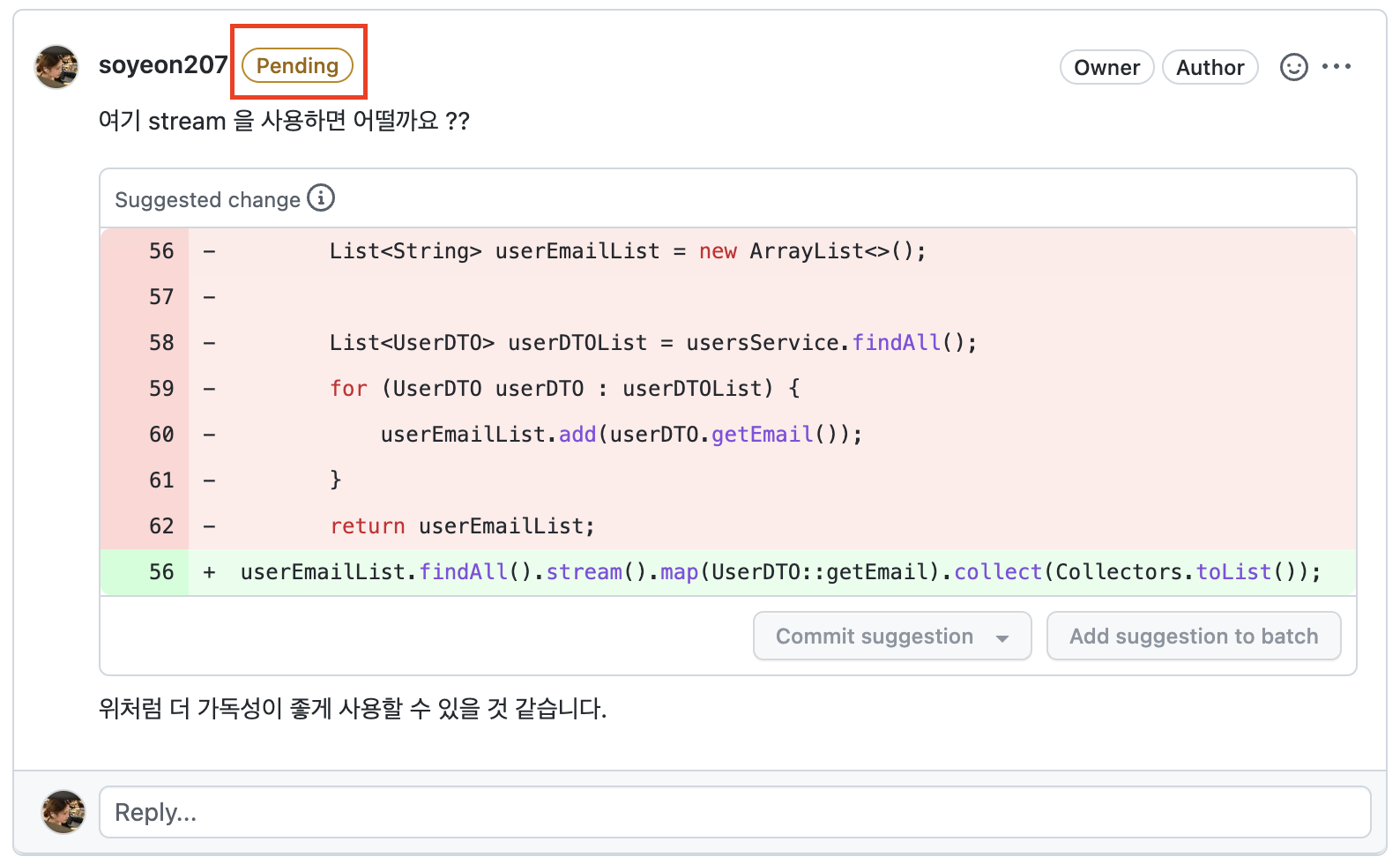
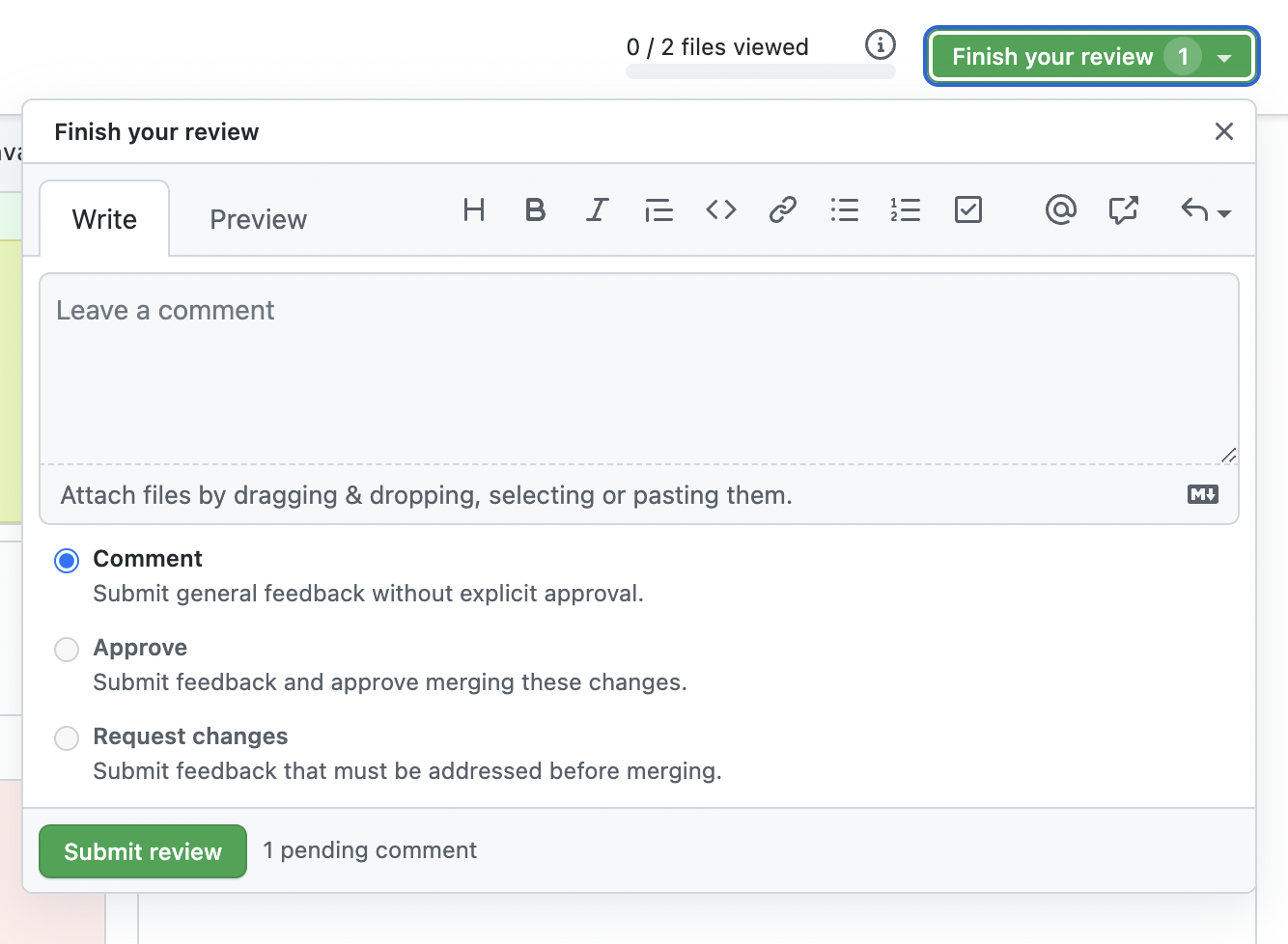
여기도 세가지의 상태를 선택할 수 있는데요
첫번째, Comment
일반적인 코멘트 입니다.
두번째, Approve
리뷰어가 승인하는 것으로 머지해도 괜찮다는 것입니다.
세번째, Request changes
리뷰어가 승인하지 않는 것으로 수정 해달라는 요청입니다.
Finish your review 에 코멘트를 남기게 되면 아래 처럼 보이게 됩니다.

②-5. 추가 설정
Approve 가 되어야지 머지가 되도록 설정할 수도 있습니다.
설정하고 싶은 Repository > Settings 을 선택하고,
Code and automation > Branches 메뉴를 눌러줍니다.
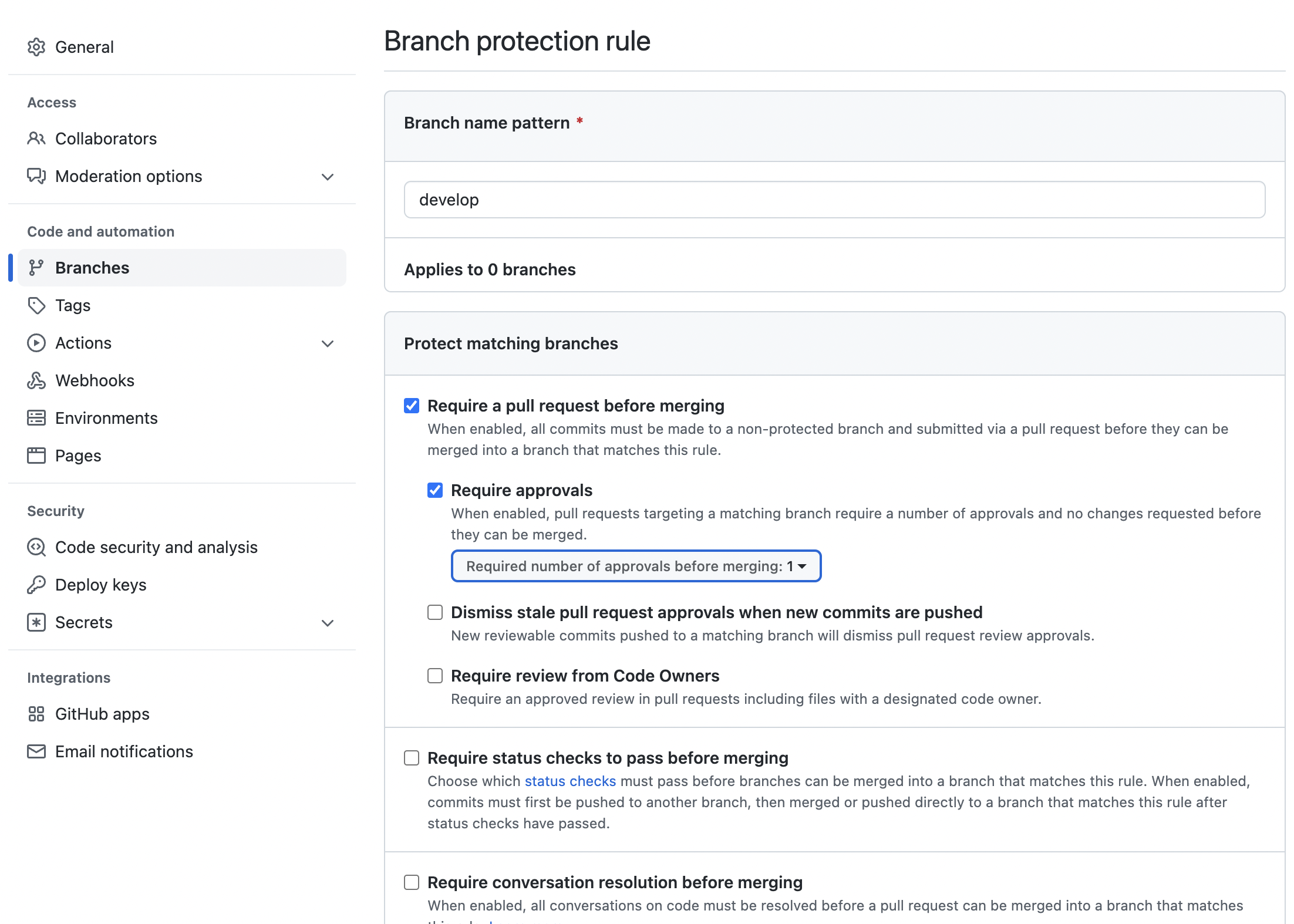
그러면 Protect matching Branches 에서 Require a pull request before merging 이라는 설정을 통해 Approve 가 되어야지 머지가 되도록 설정할 수 있습니다.
②-6. 머지하기
모든 리뷰가 끝났다 ~~
라고 하면 이제 머지를 해야겠죠 ? 🙂
머지는 Conversation 의 아래쪽에 있는 버튼을 통해 머지를 할 수 있습니다.
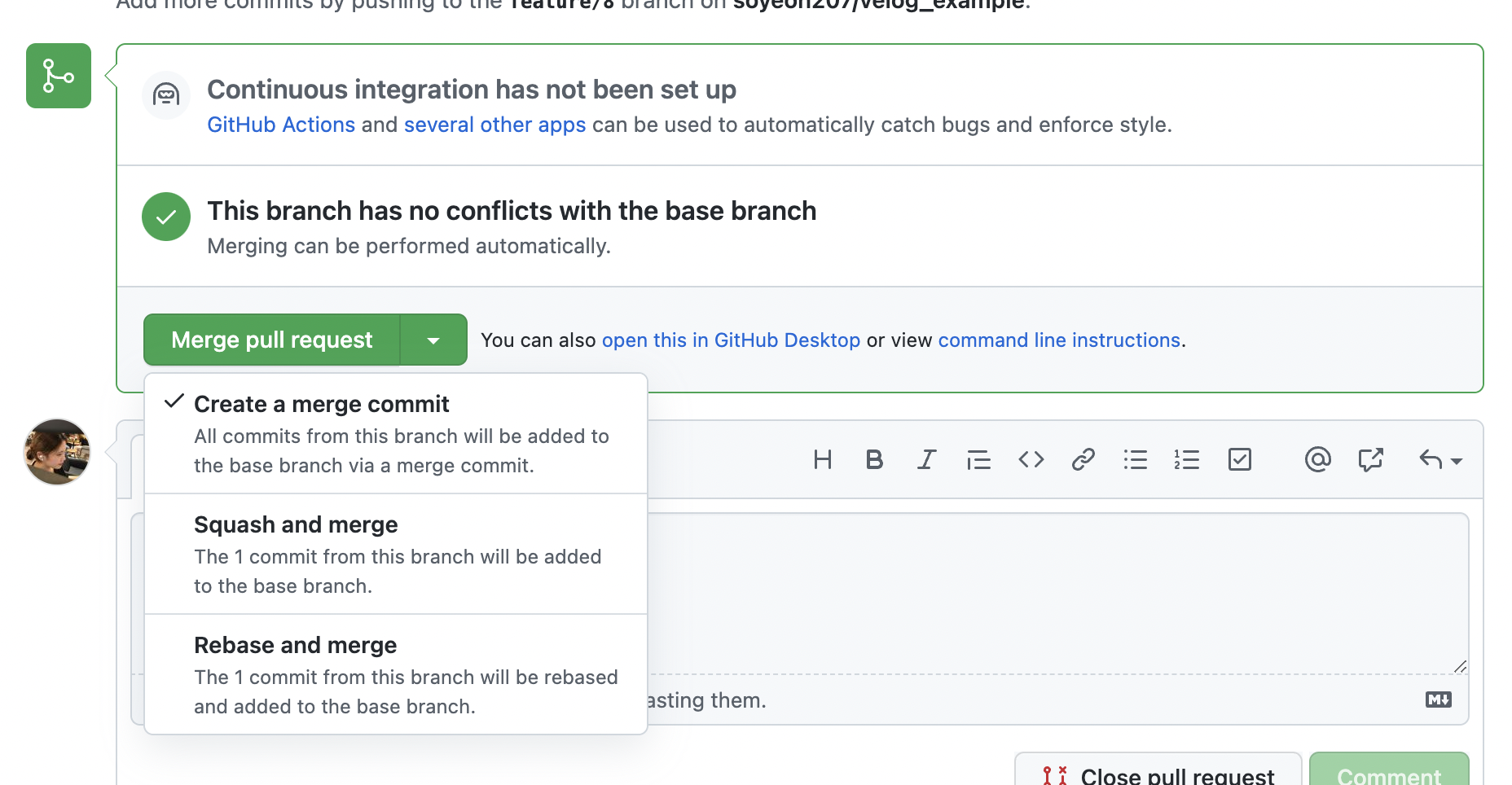
근데 여기도 설정할 수 있는게 총 3가지가 있습니다.
첫번째, Crate a merge commit
PR의 commit들이 main 브랜치의 HEAD commit으로 들어갑니다.
git merge 명령어와 같으며, 메시지는 수정할 수 없습니다.
브랜치의 커밋 기록들이 직관적으로 병합된다는 장점이 있습니다.
두번째, Squash and merge
PR 의 commit 을 한 개로 추려서 main 브랜치에 병합됩니다.
PR 제목으로 된 1개의 로그로 main에 병합됩니다.
세번째, Rebase and merge
PR의 커밋 로그들이 main 에 재정렬되어 병합됩니다.
commit 기록이 구구절절 main 에 한줄로 되어 마치 main 에서 다 작업한 것처럼 로그가 남게 됩니다.
해당 글을 참고해서 앞으로 PR 에 리뷰를 남길 때 조금 더 똑똑하게 남길 수 있기를 ... 바랍니당 🤗
레퍼런스
[Github] Pull Request를 통해 코드리뷰(Code Review)하는 법
[Git/GitHub] 3. Pull Request (Collaborator 추가)